Att bjuda på ett sällsynt Pokemon-kort eller kanske ett par sneakers i begränsad upplaga? Kanske håller du koll på ditt favoritlags resultat, börsen eller några senaste nyheter. Det finns många situationer där vi ständigt uppdaterar en webbsida för att hålla oss uppdaterade. Ingen webbläsare har en automatisk uppdateringsfunktion. Men många utvecklare har tagit sig an och skapat webbläsartillägg som kan automatiskt uppdatera en webbsida. I den här artikeln kommer vi att visa dig hur du automatiskt uppdaterar Google Chrome.
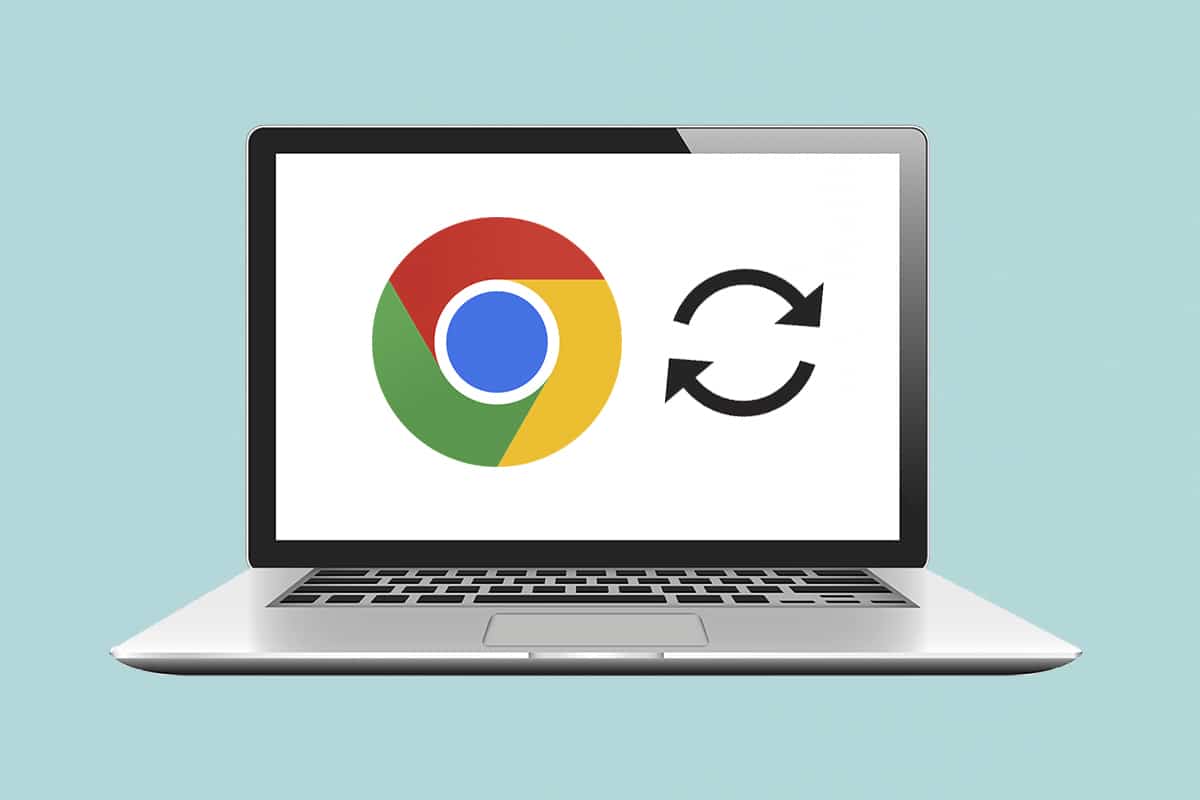
Innehållsförteckning
Hur man automatiskt uppdaterar Google Chrome
Även om du enkelt kan uppdatera en sida i Chrome genom att trycka på tangenterna Ctrl + R samtidigt eller den cirkulära pilikonen skulle det vara mycket bekvämare om webbläsare automatiskt uppdaterar vissa angivna sidor för oss. Överraskande nog finns det flera auto-refresh-tillägg tillgängliga för Google Chrome var och en mer lovande och funktionsrik än den andra. Vi kommer att leda dig genom installationen av ett sådant tillägg men du kan använda den här proceduren för att installera och ställa in andra tillägg eftersom installationsprocessen är densamma för nästan alla tillägg.
Steg I: Installera tillägg
1. Klicka på ikonen med tre punkter i webbläsaren Google Chrome och välj sedan Fler verktyg > Tillägg från menyn.
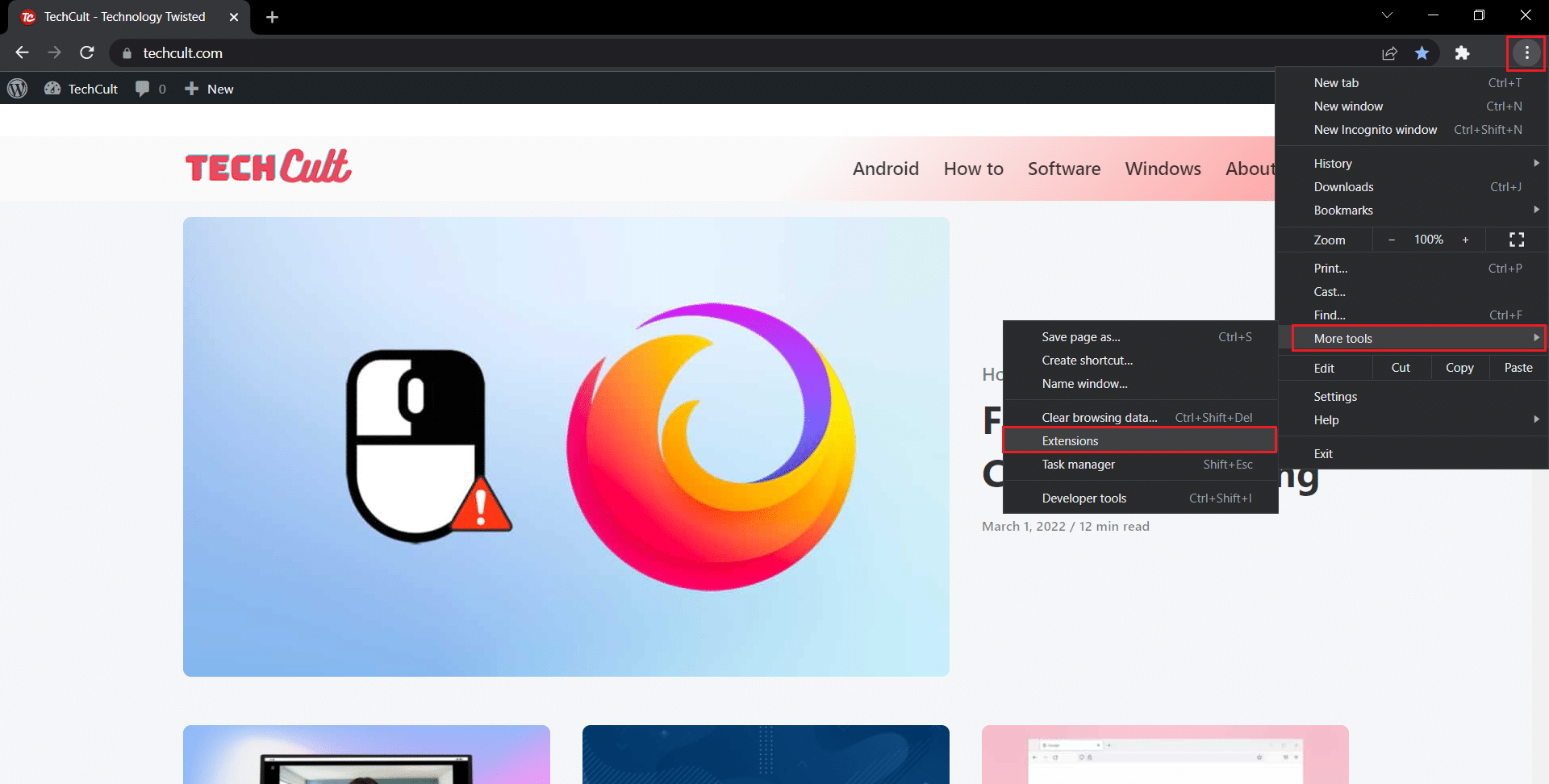
2. Klicka på hamburgerikonen för att öppna menyn, om den är dold.
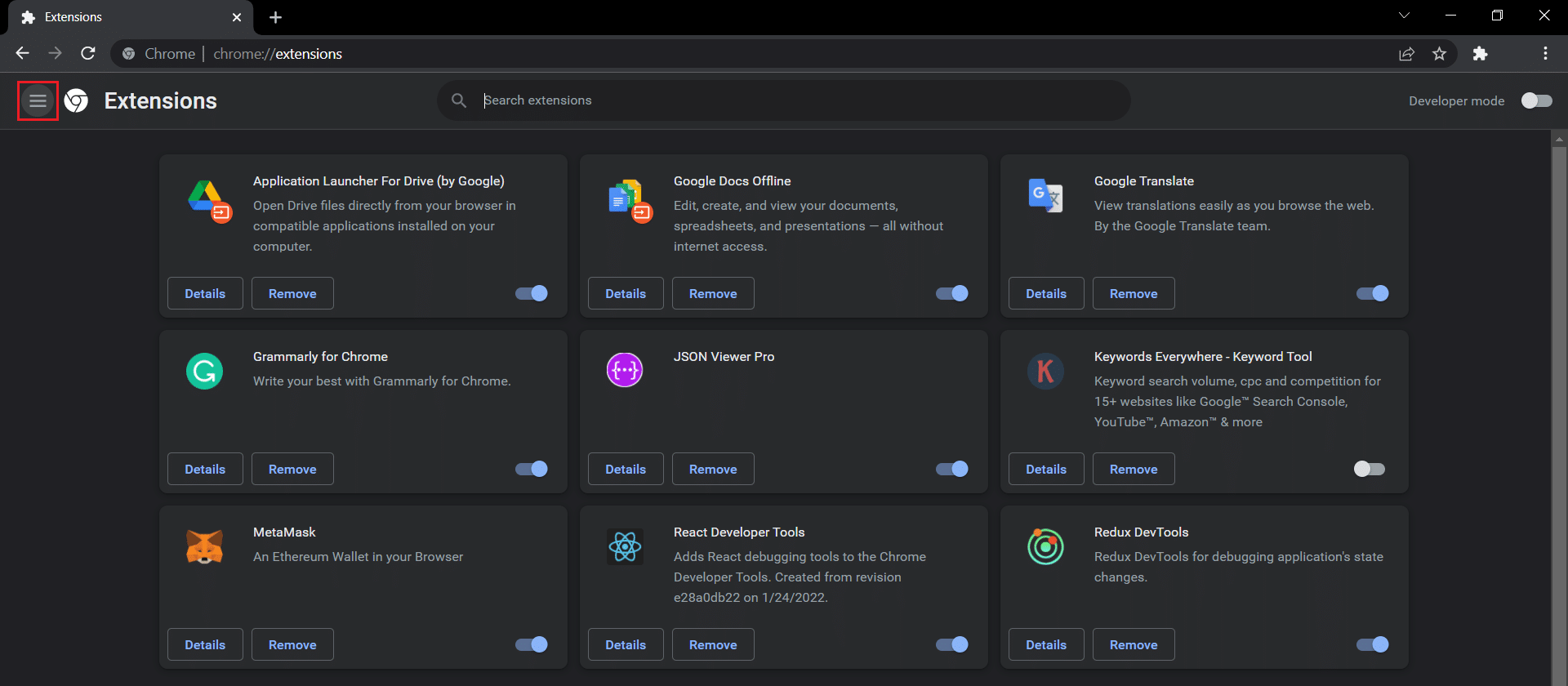
3. Klicka på Öppna Chrome Web Store i menyn till vänster.
Obs! Alternativt kan du öppna Chrome Web Store direkt från denna länk.
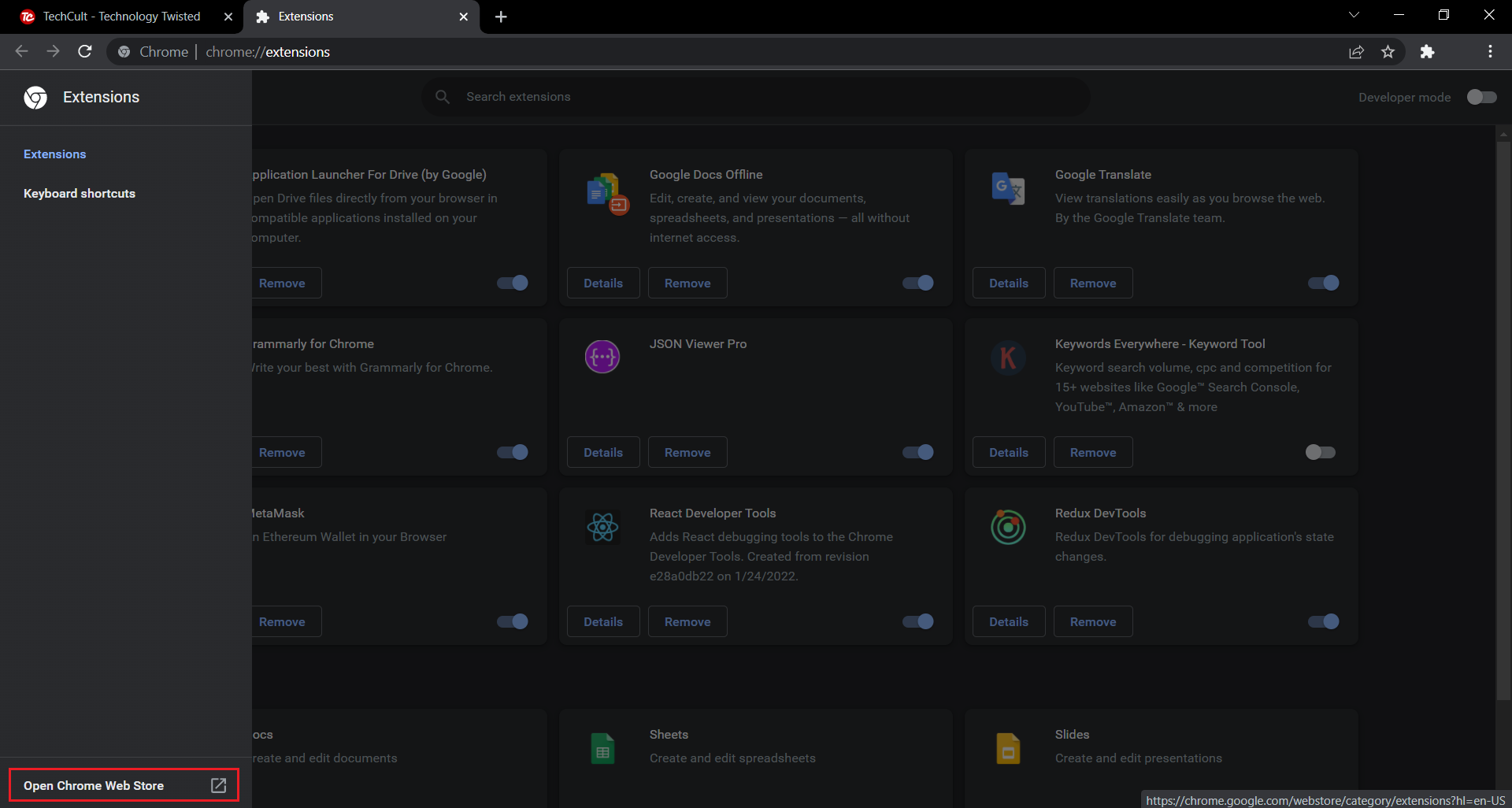
4. Skriv auto refresh plus i sökrutan och tryck på Retur. Du kommer att presenteras med en omfattande lista över tillägg för automatisk uppdatering. Gå igenom listan, jämför betygen och klicka på någon som verkar lovande för dig.
Obs: För denna handledning kommer vi att installera Auto Refresh Plus Page Monitor-tillägg av autorefresh.io.
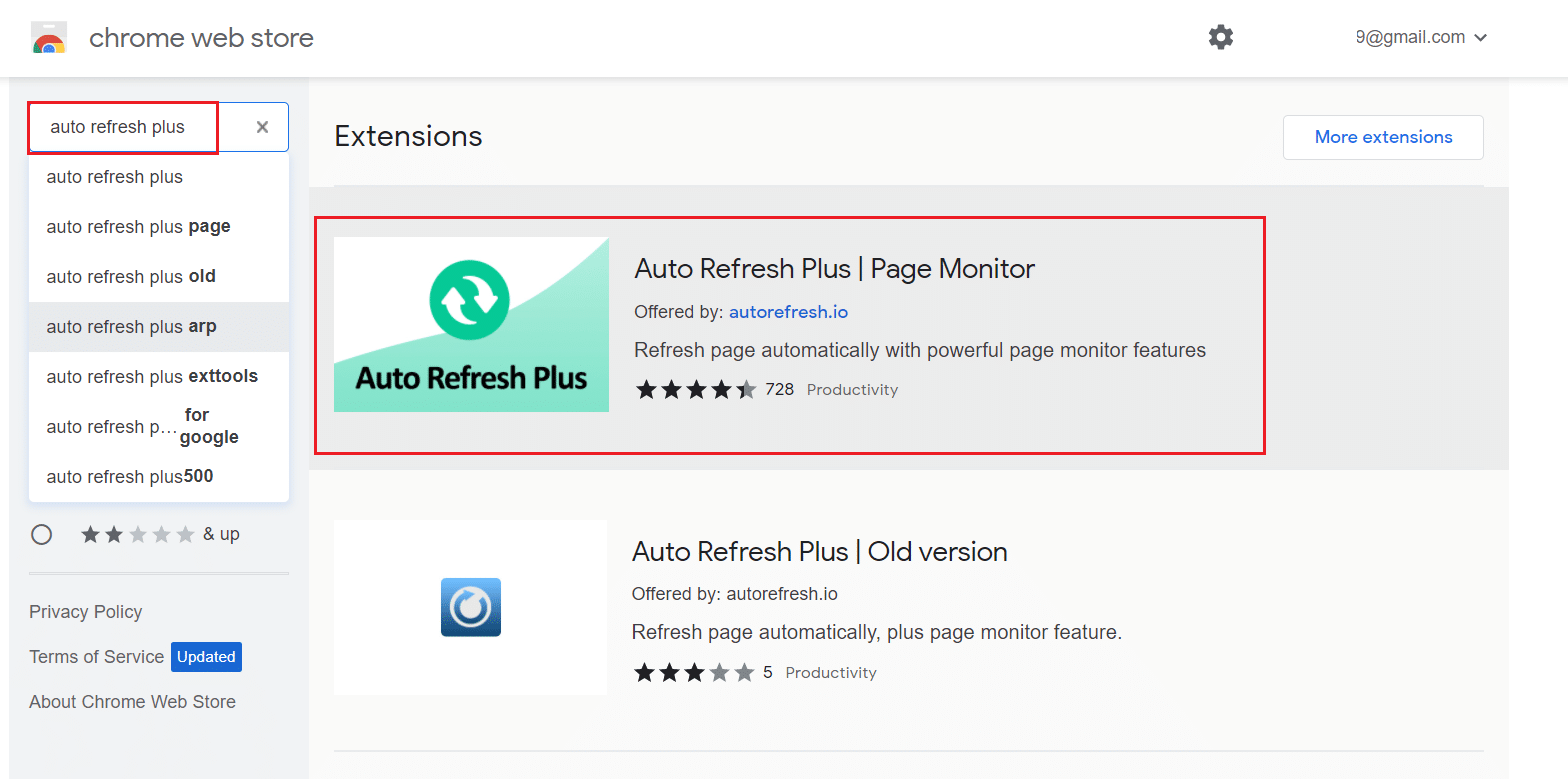
5. När du har valt tillägget klickar du på knappen Lägg till i Chrome för att installera tillägget.
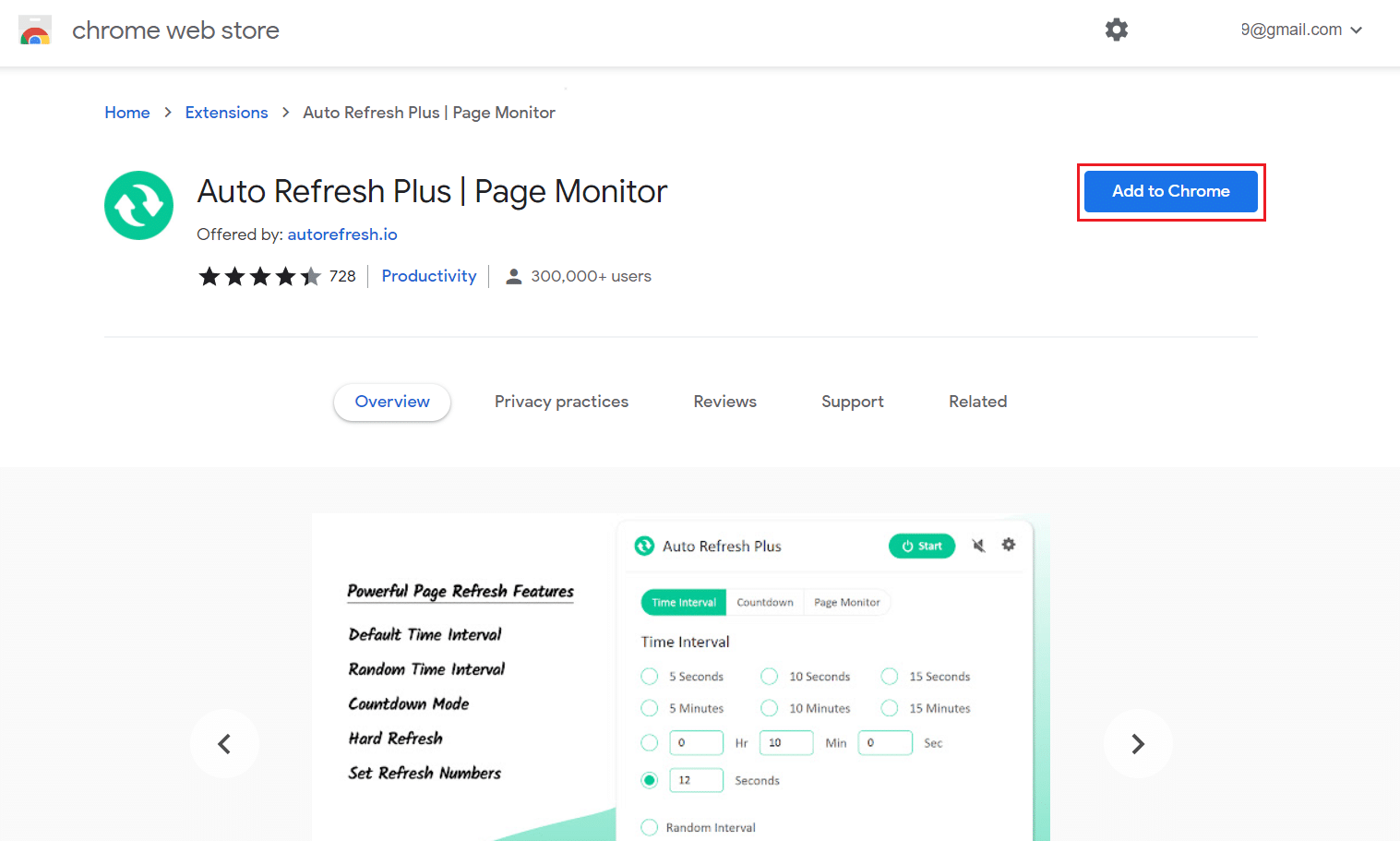
6. Klicka på Lägg till tillägg för att fortsätta.
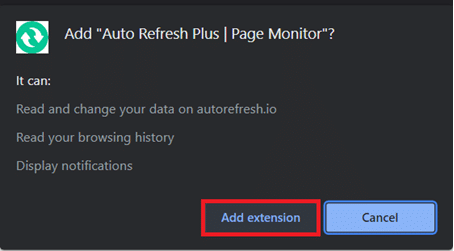
När tillägget är installerat öppnas dess startsida/inställningssida automatiskt i en ny flik, du kan stänga den.
Steg II: Konfigurera tillägget
Du måste konfigurera tillägget innan du aktiverar det. Följ dessa steg för att göra det:
1. Klicka på ikonen Extensions som ser ut som en pusselbit.
2. Välj här tillägget Auto Refresh Plus Page Monitor.
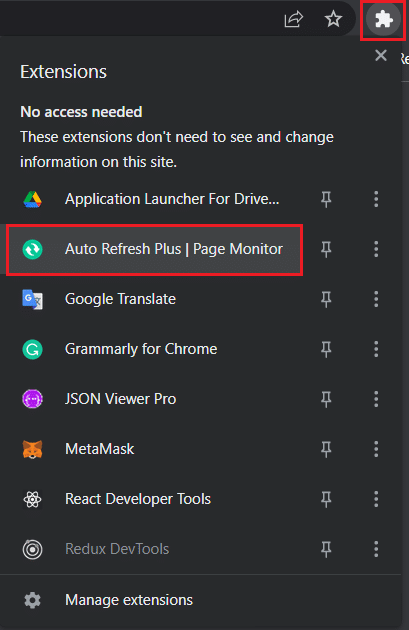
3. Välj något av de fördefinierade tidsintervallen för automatisk uppdatering eller ställ in ett manuellt. Du kan också instruera tillägget att slumpmässigt uppdatera en webbsida inom en angiven tidsram.
4. Du kan konfigurera tillägget för att utföra hårda eller mjuka uppdateringar och sätta en gräns för hur många gånger en webbsida kommer att uppdateras om du har ett begränsat dataabonnemang. Detta räcker för de flesta användare men utforska gärna flikarna Nedräkning och Sidövervakning ytterligare.
Obs: För hårda uppdateringar kommer alla bilder att laddas om istället för att hämtas från cachad data.
5. När du är nöjd med inställningarna klickar du på Start-knappen för att aktivera tillägget
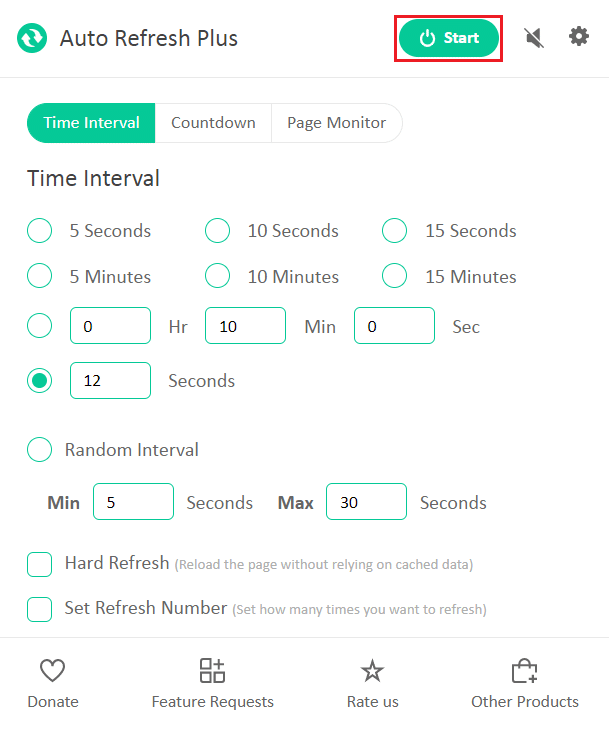
6. Om du aktiverar tillägget för första gången, visas ett popup-meddelande som begär tillåtelse att läsa och ändra data på alla webbplatser högst upp i programfönstret. Klicka på Tillåt för att starta tillägget.
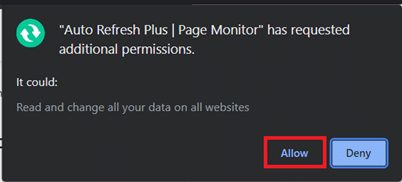
Så snart du aktiverar tillägget kommer en nedräkningstimer att visas under dess ikon som anger tiden som är kvar tills nästa sida uppdateras.
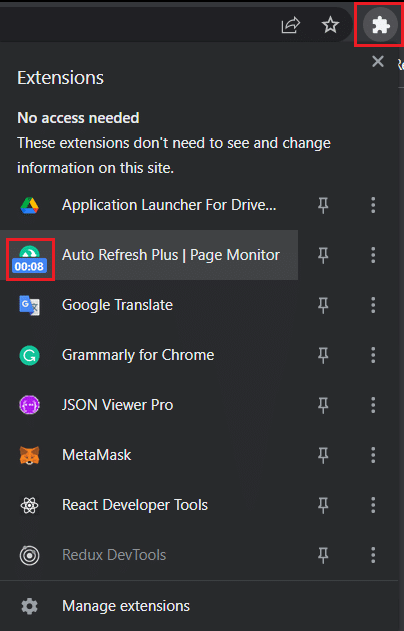
Obs: Om du vill stoppa automatisk uppdatering när som helst, välj tilläggsikonen Auto Refresh Plus Page Monitor i verktygsfältet och klicka på knappen Stopp.
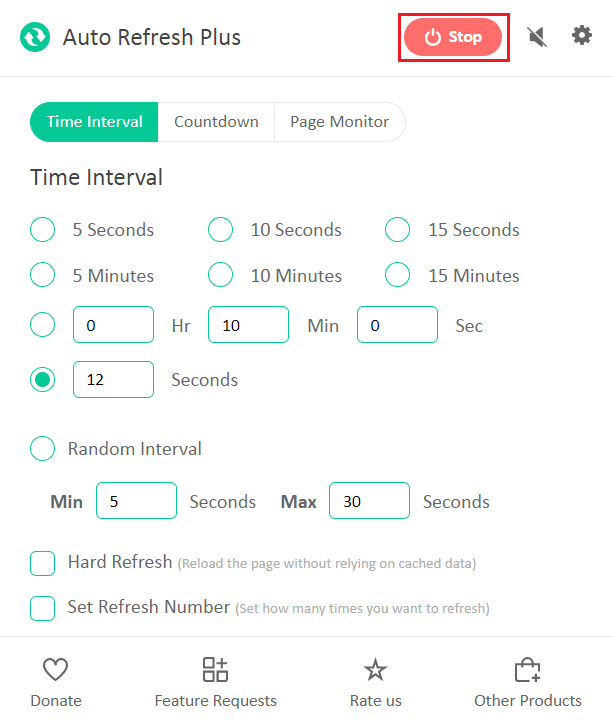
De två välkända och pålitliga alternativen till Auto Refresh Plus är:
Tillägg för automatisk uppdatering är inte begränsade till Google Chrome. Följande är de andra tillägg som är tillgängliga för andra webbläsare
Obs: I Internet Explorer kan alternativet att automatiskt uppdatera webbsidor hittas djupt inne i säkerhetsinställningarna som Tillåt Meta Refresh även om användare inte kan ange uppdateringsintervallen.
***
Vi hoppas att den här guiden hjälpte dig att automatiskt uppdatera Google Chrome. Låt oss veta om du vill läsa liknande artiklar som täcker andra användbara tillägg för att förbättra din övergripande webbupplevelse. Om du har några frågor eller förslag, lämna dem gärna nedan i kommentarsfältet.

